
Muitas tentativas incorretas de desbloqueio no Samsung? Veja como consertar

“Meu S22 Ultra foi atualizado para Android 13 esta manhã. Desde então, em duas ocasiões distintas, quando tirei o telefone do bolso, ele diz ‘Muitas tentativas incorretas de desbloqueio’ e me faz esperar antes de poder fazer qualquer coisa com o telefone. Na primeira vez, esperei 5 minutos e na segunda vez, 11 minutos, não consigo inserir o PIN e nem consigo desligar o telefone até que o tempo expire. parar com isso?"
- Da comunidade Samsung
Se você viu a mensagem “Muitas tentativas incorretas de desbloqueio” em seu telefone Samsung, você não está sozinho. Este recurso foi projetado para aumentar a segurança, impedindo o acesso não autorizado. No entanto, pode ser frustrante quando você é o único bloqueado. Este guia explora por que isso acontece, como contornar o problema usando o software de desbloqueio Android e outras soluções práticas para recuperar o acesso ao seu dispositivo. Continue lendo para descobrir mais detalhes sobre como desbloquear seu telefone Samsung após muitas tentativas incorretas de desbloqueio.
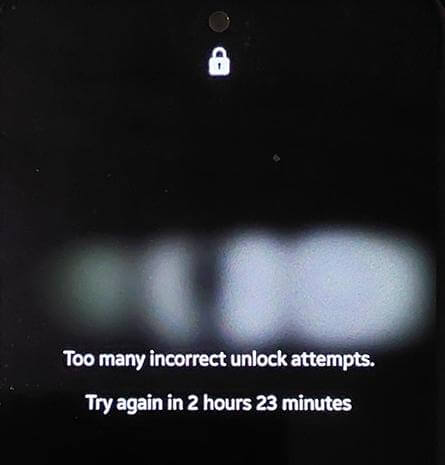
Quando você insere a senha, o PIN ou o padrão errado muitas vezes, os telefones Samsung iniciam um protocolo de segurança para evitar ataques de força bruta. Aqui está o que pode acontecer:
Temporizador de tela de bloqueio: após várias tentativas fracassadas, seu telefone exibirá uma mensagem como “Tente novamente em 24 horas”.
Requisito de conta Google ou Samsung: você pode ser solicitado a verificar sua identidade por meio de uma conta vinculada.
Bloqueio permanente ou limpeza de dados: em casos extremos, digitar a senha errada repetidamente pode acionar uma redefinição de fábrica (se habilitado nas configurações de segurança).
A melhor maneira de resolver o bloqueio do Samsung causado por várias tentativas incorretas é obter uma poderosa ferramenta de desbloqueio de terceiros. Android Unlock é um desses produtos. Ele cobre uma ampla variedade de cenários de uso, facilitando a remoção de vários bloqueios de tela em dispositivos Android , a exclusão de contas do Google e bloqueios de FRP, bem como a restauração de dispositivos Android para as configurações de fábrica.
Por que Android Unlock é tão notável?
Como desbloquear um telefone Android /Samsung após muitas tentativas incorretas de desbloqueio:
01 Clique no botão abaixo para baixar, instalar e iniciar o software em seu computador.
02 Clique em “Remover bloqueio de tela” e entre no modo “Remover sem perda de dados”.

03 Em seguida, conecte seu telefone Samsung ao PC usando um cabo USB. Selecione as informações corretas do dispositivo na interface e baixe o pacote de dados correspondente.

04 O software iniciará automaticamente o processo de desbloqueio; simplesmente espere alguns segundos para que seja concluído. Depois disso, seu dispositivo será reiniciado e o bloqueio de tela será removido.

Além das ferramentas mencionadas acima, você também pode considerar outros métodos manuais para ajudá-lo a contornar o bloqueio de tela do Samsung. Aqui estão cinco soluções abrangentes que você pode tentar, embora a taxa de sucesso desses métodos não seja garantida.
Se o seu telefone exibir a mensagem “Tente novamente em 24 horas”, aguardar o período de espera é a solução mais simples. Evite novas tentativas durante este período para evitar a extensão do período de bloqueio.
Se você não quiser esperar tanto e tiver seu telefone conectado à Internet com uma conta do Google vinculada, poderá desbloquear seu telefone Samsung por meio de sua conta do Google. No entanto, este método só é adequado para versões mais antigas do telefone ( Android 4.4 ou versões anteriores). Se o seu telefone tiver uma versão mais recente, considere outros métodos.
Passo 1. Digite diversas senhas incorretas até aparecer a opção “Esqueci padrão”.

Passo 2. Toque na opção e faça login com suas credenciais do Google.
Etapa 3. Siga as instruções para redefinir sua senha.
Além do Gmail, o Google Find My Device oferece outra solução para o problema de tentativas excessivas de desbloqueio em dispositivos Samsung. Com esta ferramenta, você pode desbloquear remotamente seu dispositivo Samsung usando uma senha temporária e ignorar a tela de bloqueio. Neste momento, você pode pensar no SmartThings Find, mas foi relatado que o desbloqueio remoto via SmartThings Find não estará mais disponível a partir de dezembro de 2023.
Passo 1. Faça login no Encontre Meu Dispositivo do Google com sua conta do Google.
Passo 2. Selecione o dispositivo Samsung bloqueado.
Passo 3. Use a opção “Dispositivo Seguro” para definir uma nova senha.

Se outros métodos falharem, uma redefinição de fábrica poderá desbloquear seu dispositivo, mas apagará todos os dados. Portanto, se você não quiser perder seus dados, faça backup do seu telefone antes de redefini-lo para as configurações de fábrica .
Passo 1. Desligue seu telefone.
Passo 2. Pressione e segure os botões "Aumentar volume" + "Ligar" para entrar no modo de recuperação.
Passo 3. Selecione "wipe data/factory reset" usando as teclas de volume e confirme com o botão "Power".

Passo 4. Reinicie seu dispositivo e configure-o novamente.
Para usuários experientes em tecnologia, o ADB ( Android Debug Bridge) pode desbloquear seu telefone se a depuração USB estiver ativada:
Passo 1. Conecte seu telefone a um computador com ADB instalado.
Etapa 2. Abra o prompt de comando e digite: adb shell rm /data/system/gesture.key.

Passo 3. Reinicie o seu telefone e o bloqueio de tela será removido.
1. Quantas tentativas incorretas de desbloqueio são permitidas em dispositivos Android ?
A maioria dos dispositivos Android permite até 10 tentativas incorretas antes de iniciar um bloqueio ou exigir verificação adicional.
2. Existe um PIN universal para desbloquear dispositivos Samsung?
Não, os dispositivos Samsung não possuem um PIN universal. A tela de bloqueio de cada dispositivo é exclusiva de acordo com as configurações do usuário. No entanto, existem vários comentários online afirmando que o código “##7780##” funciona para todos os dispositivos Android .
Até agora, você deve ser capaz de resolver o problema de “muitas tentativas incorretas de desbloqueio” no seu telefone Samsung com facilidade. Os seis métodos mencionados neste artigo podem ajudá-lo a resolver esses problemas sem esforço. Se você está procurando uma solução completa sem perder seus dados Samsung, Android Unlock será sua melhor escolha. Ele pode desbloquear facilmente vários bloqueios Samsung sem perda de dados. Experimente agora! Se você tiver outras dúvidas ou métodos melhores, compartilhe-os conosco nos comentários abaixo. Obrigado por ler.
Artigos relacionados:
Como desbloquear a senha do telefone Android sem redefinição de fábrica [6 maneiras]
Como desbloquear o padrão do telefone Samsung em 8 métodos simples
Tudo o que você precisa saber sobre o código de desbloqueio de rede para Samsung
Melhores ferramentas de desbloqueio Samsung para desbloquear seu telefone Samsung em 2025